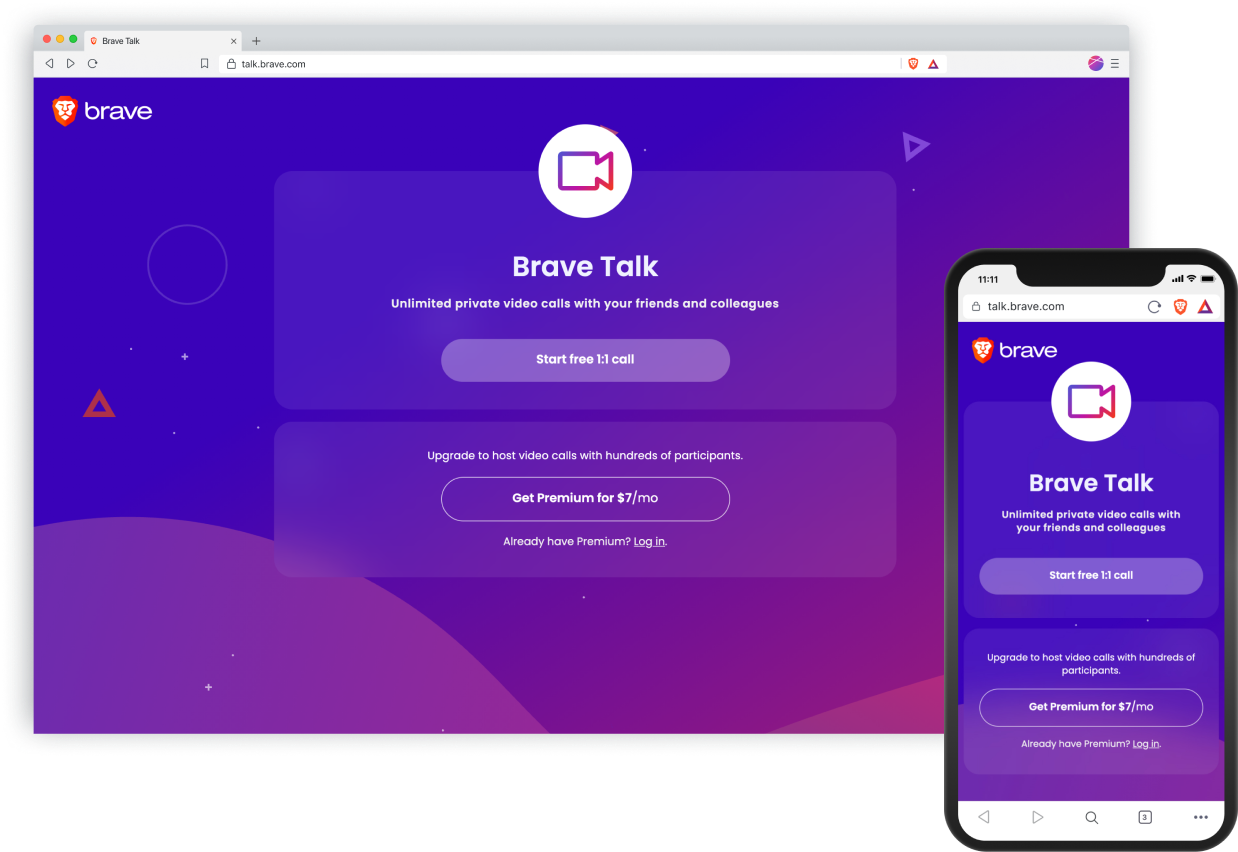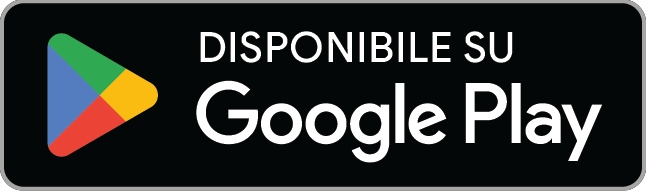Videoconferenze Brave
Videochiamate private illimitate, direttamente nel tuo browser. Nessuna app aggiuntiva. Nessun tracciamento. Solo connessioni gratuite, con tecnologia Brave.
Avvia chiamata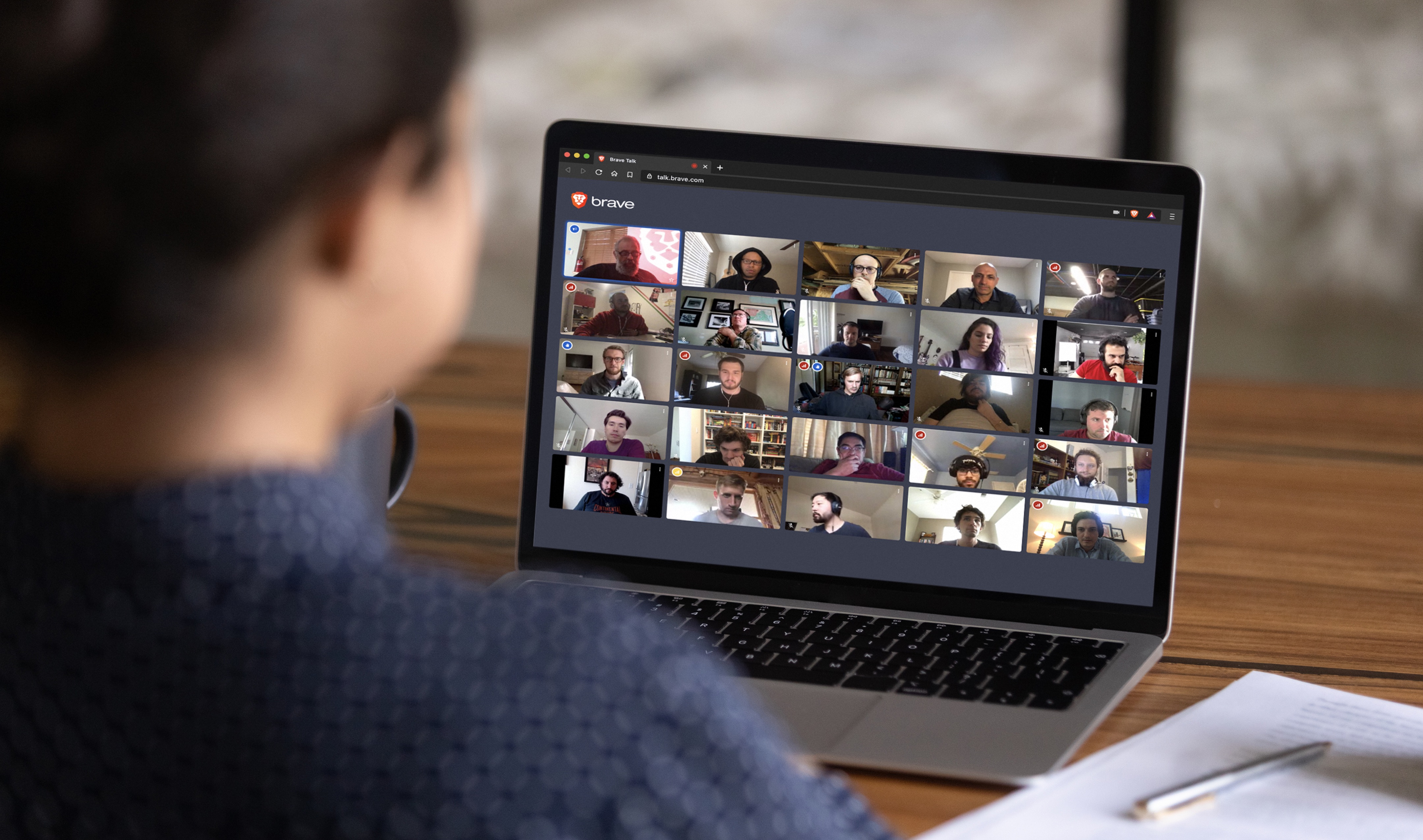
Videochiamate: la privacy è garantita grazie a Brave
Nessun tracciamento, nessuna raccolta di dati. Nessun collegamento tra te (o chiunque altro) e la chiamata. Punto. Con Videoconferenze Brave, la privacy delle tue conversazioni è assicurata.


Non è richiesta alcuna app aggiuntiva
Effettua chiamate, guarda una trasmissione di gruppo o YouTube in streaming live. Crea stanze di lavoro o esegui sondaggi. Tutto direttamente dal Browser Brave. Nessun accesso. Nessuna app da scaricare.
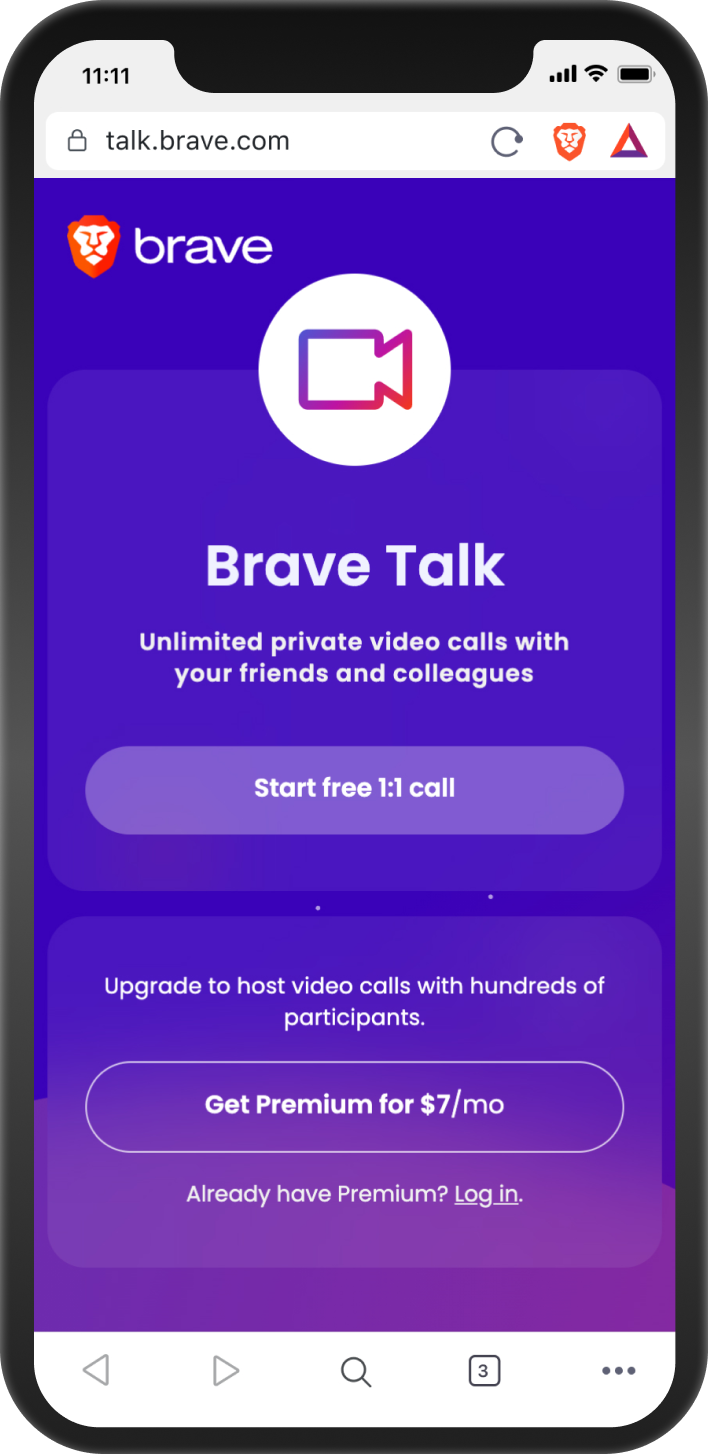
Chiamate gratuite, illimitate
Esegui tutte le chiamate che preferisci, per tutto il tempo che vuoi. Con videoconferenze Brave non vi è alcun limite al numero né alla durata delle chiamate.

Programma in anticipo.
Prova subito Videochiamate Brave
Scarica l’estensione di Videoconferenze Brave per Google Calendar.
Installa oraConfronto con Videoconferenze Brave
Funzionalità predefinite
 Brave
Brave
 Zoom
Zoom
Incollegabilità (nulla ti collega a una chiamata)
Basato su browser (non è richiesto alcun accesso né download)
Nessun limite al numero di chiamate gratuite
Nessun limite alla durata delle chiamate gratuite
Open source
Ticketing Web3 con NFT
Domande frequenti sulle Videoconferenze Brave
-
Per iniziare una chiamata gratuita dal computer, apri una nuova scheda nel Browser Brave e clicca
(l’icona per la videoconferenza) in basso a destra. Per avviare una chiamata gratuita su dispositivo mobile, tocca “…” (barra dei menu) poi tocca Videoconferenza. In alternativa, puoi aprire Brave su dispositivo mobile o desktop e visitare il sito talk.brave.com.
Per partecipare a una chiamata, chiedi all’organizzatore di fornirti l’URL di chiamata univoco e incollalo nella barra degli indirizzi di qualsiasi browser (su dispositivo mobile o desktop, anche se non è il browser Brave).
-
Per invitare le persone, segui i passaggi riportati sopra per avviare una chiamata. Successivamente, clicca l’icona delle persone nella barra degli strumenti della schermata delle Videoconferenze e clicca Invita qualcuno. Puoi anche copiare il link della riunione o condividerlo direttamente tramite email.
Videoconferenze Brave è una funzionalità gratuita per le chiamate con un massimo di 4 persone. Se desideri invitare un maggior numero di persone, esegui l’upgrade alla versione Premium di Brave , che può supportare chiamate con centinaia di persone.
-
Sì, Videoconferenze è una funzionalità gratuita per le videochiamate con un massimo di 4 partecipanti. Se vuoi invitare più persone o utilizzare le funzionalità avanzate di Videoconferenze Brave, esegui l’upgrade alla versione Premium di Brave. Con la versione Premium delle Videoconferenze Brave, ottieni registrazioni di chiamata sicure, visione e streaming di gruppo di YouTube, strumenti di hosting, come la disattivazione del microfono dei partecipanti, i passcode di accesso e molto altro per le chiamate con centinaia di persone.
-
Videoconferenze Brave è disponibile per la versione più aggiornata del Browser Brave, su dispositivi mobili e desktop.
-
Sì e no. Per avviare una chiamata, sarà necessario utilizzare il Browser Brave. Tuttavia, le persone che inviti a una chiamata possono partecipare utilizzando qualsiasi browser. È sufficiente disporre del link della chiamata.
-
Sì! Brave Talk è disponibile come estensione nel Chrome Web Store. Per aggiungere un link a Talk direttamente in un invito a una riunione di Google Calendar, basta installare l’estensione nel browser di Brave. Accedi a Google Calendar e clicca su Crea. Fra le opzioni per le videochiamate vedrai Aggiungi una riunione di Brave Talk, proprio come Zoom o Google Meet.
N.B. Il browser di Brave è costruito sul nucleo web open source di Chromium. Le estensioni del Chrome Web Store funzionano quindi anche su Brave e si possono scaricare allo stesso modo.
Per ora l’estensione è disponibile solo su Google Calendar. Per il futuro però speriamo di aggiungere la compatibilità per calendari di altro formato.
-
Innanzitutto, tutti i dati video e audio trasferiti attraverso Videoconferenze Brave sono protetti attraverso la crittografia del livello di trasporto. Questo processo è simile al numero di siti web che utilizzano HTTPS per garantire che la tua navigazione non possa essere acquisita su reti pubbliche (ad esempio, il WiFi di un bar).
Il video e l’audio della tua chiamata vengono trasmessi agli altri partecipanti con l’aiuto di un server di ponte video che viene eseguito dal partner di Brave, 8x8. Quando si seleziona l’opzione Abilita crittografia ponte video in Opzioni di sicurezza, il browser scambia le chiavi con altri partecipanti alla chiamata e queste chiavi vengono utilizzate per crittografare i flussi video e audio. Solo le persone con le chiavi possono vedere le chiamate. Nel rispetto di un comportamento onesto, ma singolare, né Brave né il suo partner, 8x8, hanno questa chiave per impostazione predefinita.
Tuttavia, vi sono dei limiti importanti alla crittografia del ponte video. Se desideri includere un partecipante alla chiamata per telefono, se i partecipanti sono più di 20 o se desideri includere gli utenti con browser non compatibili (Safari, la maggior parte dei browser iOS e i browser basati su Chromium versione 83 o precedente), questa impostazione di crittografia non funzionerà. Se registri una chiamata, i server di 8x8 riceveranno un set di chiavi per decrittografare il flusso video/audio al fine di elaborare e memorizzare tale registrazione. Brave continuerà a migliorare le proprietà di crittografia delle Videoconferenze Brave e a lavorare per rimuovere alcuni di questi limiti.
Leggi una descrizione più dettagliata della crittografia Jitsi (la base open source delle Videoconferenze Brave).
-
Puoi annullare un abbonamento alla versione Premium di Videoconferenze Brave in qualsiasi momento. In caso di annullamento, continuerai ad avere accesso alle funzionalità della versione Premium di Videoconferenze Brave per la durata del periodo dell’abbonamento. Dopo questo periodo, avrai comunque accesso alle Videoconferenze Brave per le chiamate gratuite illimitate per un massimo di quattro persone.
Per annullare un abbonamento alla versione Premium di Videoconferenze Brave, accedi al tuo account Premium di Brave, individua la scheda corrispondente alle Videoconferenze Brave e clicca Annulla piano.
-
Il servizio Videoconferenze Brave è fornito in partnership con 8x8 e si basa sulla piattaforma open source Jitsi.
-
Ai moderatori delle chiamate Premium, Brave Talk fornisce già le trascrizioni delle chiamate. Con Leo integrato in Brave Talk, queste trascrizioni diventano improvvisamente dinamiche. Leo infatti è in grado di sintetizzare le trascrizioni delle chiamate di Brave Talk trasformandole in note utili per le riunioni, può evidenziare argomenti chiave, decisioni e interventi, e riesce anche a trovare delle citazioni e a individuare delle domande di follow-up.
-
Sì. L’abbonamento Premium si può sottoscrivere all’indirizzo account.brave.com. Una volta avviata una chiamata Premium, la persona che l’ha creata (e che ha sottoscritto l’abbonamento Premium) può andare su Impostazioni e attivare la registrazione della trascrizione. (Nella parte superiore dello schermo comparirà per tutti i partecipanti un’icona rossa, a indicare che la chiamata viene registrata). Al termine della chiamata, il moderatore potrà accedere per 24 ore alla registrazione, audio o video, o alla trascrizione. Potrà inoltre condividere con i partecipanti la trascrizione. Chi partecipa a una chiamata Premium nel browser di Brave può chiedere a Leo di riassumere i punti chiave durante e/o dopo la riunione.
-
Le chiamate Web3 di Brave Talk permettono agli host di usare gli NFT e i POAP per concedere l’accesso tramite token, configurare gli avatar, assegnare i permessi di moderatore e altro ancora. Le chiamate Web3 rendono inoltre ancora più utile il Wallet di Brave, il portafoglio creato su misura per il browser di Brave. Insieme, creano la prima piattaforma per eventi live Web3 completamente integrata.
Per effettuare una chiamata Web3 con Talk, apri il browser di Brave, vai su talk.brave.com e clicca su Avvia una chiamata Web3. (N.B.: per effettuare una chiamata Web3 serve un account Talk Premium).
Per partecipare a una chiamata Web3, clicca sul link della chiamata fornito dall’host e segui le istruzioni per inserire il tuo NFT.